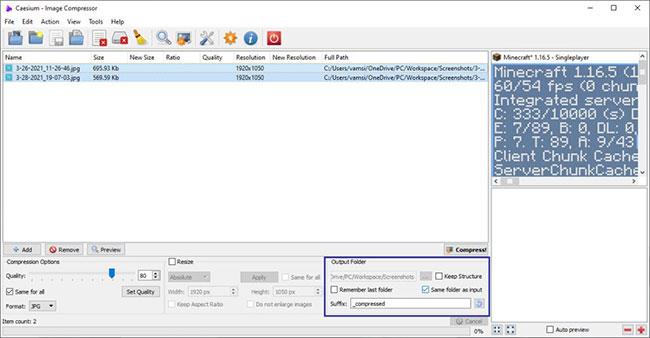WiFi и WiMax се използват за създаване на безжични мрежови връзки. WiFi се използва за създаване на малки мрежи и свързване на принтери, компютри и игрови конзоли, докато WiMax използва спектър за осигуряване на връзки към мрежата, използвани за предоставяне на интернет услуги като мобилни данни и горещи точки.
WIFI
WiFi означава Wireless Fidelity. WiFi използва радиовълни, за да осигури безжичен високоскоростен интернет и мрежови връзки. WiFi връзката се установява с помощта на безжичен адаптер за създаване на гореща точка. Размерът на WiFi антената е достатъчно компактен, за да бъде поставен на много малък рутер. WiFi може да се използва за свързване към принтери, компютри, игрови конзоли и др.
WiMax
WiMax е акроним за безжична оперативна съвместимост за микровълнов достъп. WiMax използва лицензиран или нелицензиран спектър, за да осигури свързаност към мрежата. WiMax може да се използва за предоставяне на интернет услуги като мобилни данни и WiFi горещи точки.
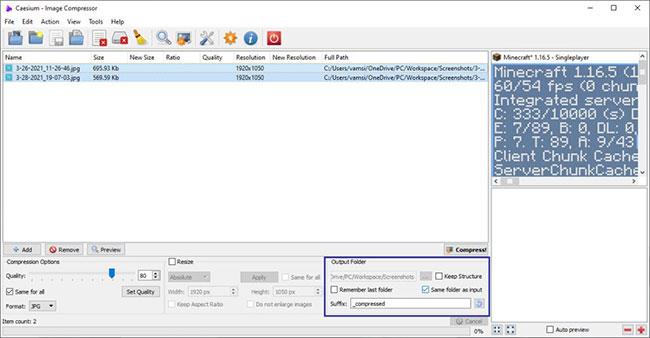
WiFi и WiMax се използват за създаване на безжични мрежови връзки
Разлика между WiFi и WiMax
WIFI
- Wifi се определя от стандарта IEEE 802.11x, където x означава различни версии на WiFi.
- WiFi за LAN (локална мрежа) приложения .
- WiFi не гарантира никакво качество на услугата (Qos) .
- Обхватът на WiFi мрежата е около 100 метра.
- WiFi MAC слоят използва CSMA/CA протокола без връзка.
- WiFi е технология с малък обсег.
- WiFi връзката може да предава до 54mbps.
WiMax
- WiMax се определя от стандарта IEEE 802.16y, където y означава различни версии на WiMax.
- WiMax за MAN (Metropolitan Area Network) приложения.
- WiMax гарантира качество на услугата (Qos).
- WiMax мрежата може да достигне около 50-90 км.
- WiMax е ориентиран към свързване по природа.
- WiMax е технология с голям обхват.
- WiMax връзката може да предава до 70mbps.
Виж повече: